Преглед садржаја
Једна од најизазовнијих ствари у учењу новог софтверског програма је праћење све нове терминологије, посебно у програму тако сложеном као што је Адобе ИнДесигн. Када то комбинујете и са свом новом типографском терминологијом, има доста тога да научите!
Дакле, шта је пренаглашени текст у ИнДесигн-у?
У типичном току рада ИнДесигн-а, сваки део текста у вашем документу је смештен у оквир текста који делује као контејнер. Ови оквири дефинишу величину и положај текста унутар вашег ИнДесигн изгледа.
Могуће је повезати више контејнера заједно тако да дуги делови текста природно теку из једне области текста у другу на више страница, чак и када уређујете или додајете потпуно нови текст. Али када ИнДесигн-у понестане простора за приказ целог текста у оквиру видљивих текстуалних оквира, неприказан текстуални садржај је познат као прекорачени текст.
Како да поправите пренаглашени текст у ИнДесигн-у
Када попуните текстуални оквир са толико текста да је преоптерећен, приметићете да ИнДесигн поставља мали црвени оквир близу доњег десног оквира оквира текста, као што је приказано испод.
То није индикатор који највише привлачи пажњу који сам икада видео у корисничком интерфејсу, али је тамо приказан јер је то такође дугме које се користи за повезивање оквира текста (више о томе за минут).

Проналажење вашег прекораченог текста помоћу ИнДесигн префлигхт
Претражени текст често остаје непримећен док не дође време за извоз документа и изненада добијете неочекивана упозорења о пренаглашеном тексту.
Али када откријете да је ваш текст преоптерећен, последња ствар коју желите да урадите је да претражујете стотине страница, тражећи тај мали црвени оквир на крају оквира за текст.
На срећу, постоји много једноставнији метод: панел Префлигхт . Пратите доле наведене кораке да бисте пронашли прекорачени текст у ИнДесигн-у.
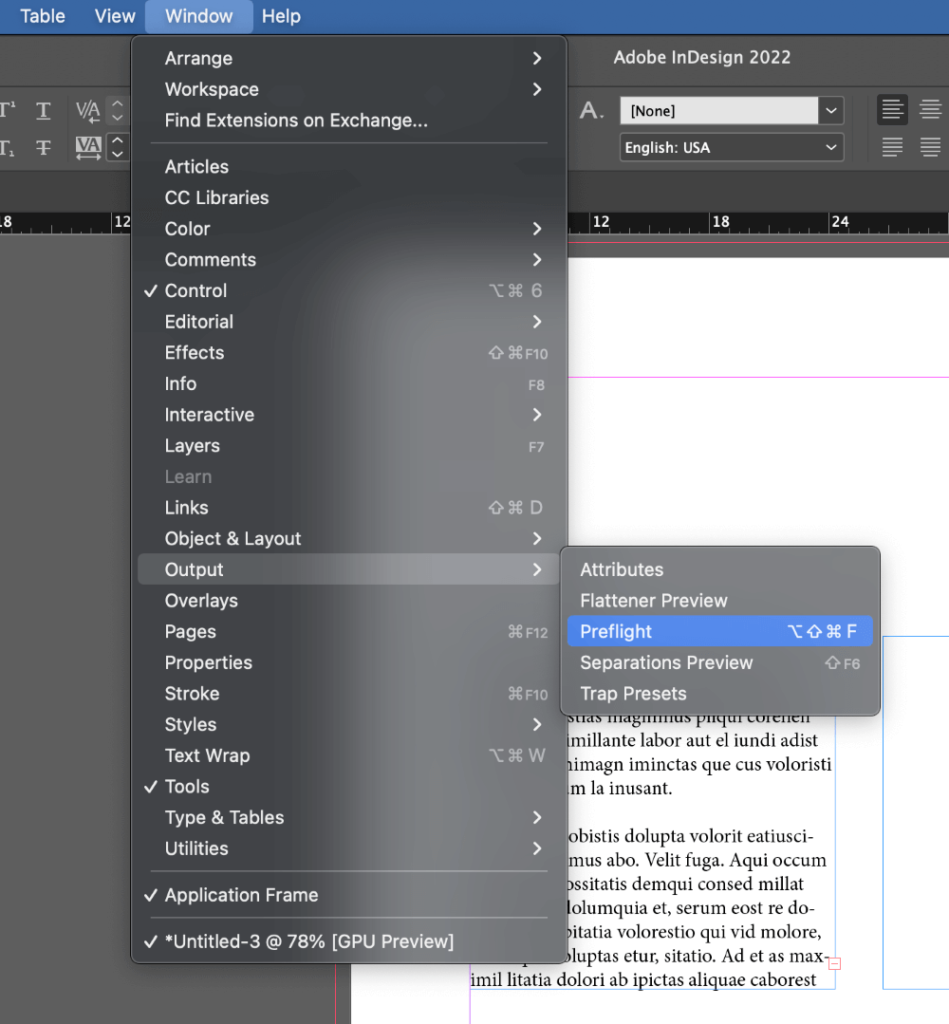
Корак 1: Отворите мени Прозор , изаберите подмени Излаз , и изаберите Префлигхт . Такође можете да користите пречицу на тастатури Цомманд + Схифт + Оптион + Ф (користите Цтрл + Алт + Схифт + Ф ако користите ИнДесигн на рачунару).

У зависности од конфигурације радног простора, такође можете видети преглед података пре прегледа на траци са информацијама на дну главног прозора документа. Двапут кликните на одељак са грешкама да бисте што брже отворили таблу Префлигхт или кликните на стрелицу да бисте видели неколико опција за префлигхт (приказаних изнад).

Таблица Префлигхт приказује све потенцијалне грешке у вашем документу, укључујући прекорачени текст.
Корак 2: Кликните на унос са ознаком Текст у колони Грешке да бисте проширили одељак, а затим урадите исто на унос са ознаком Оверсет Тект .
Сваки оквир текста који садржи прекорачени текст биће наведен,као и одговарајући број странице. Бројеви страница такође делују као хипервеза до те странице, омогућавајући вам да брзо пређете на локацију грешке.
Брза поправка: Избришите сав прекорачени текст у ИнДесигн-у
Ако сте апсолутно сигурни да вам није потребан никакав пренаглашени текст, можете га једноставно уклонити. Понекад пренаглашени текст може бити прилично дугачак, али постоји брз начин да га све изаберете и уклоните.
Ево како то можете да урадите.
Корак 1: Кликните на оквир текста који садржи прекорачени текст који сте пронашли користећи Префлигхт, а затим поставите курсор текста на сам крај текста који желите да сачувате, укључујући било коју коначну интерпункцију.
Корак 2: Користите пречицу на тастатури Цомманд + Схифт + Енд (користите Цтрл + Схифт + Енд ако сте на рачунару) да бисте изабрали сав текст који се налази иза ваше тренутне позиције курсора. Имајте на уму да нећете моћи да видите да се ово дешава јер је прекорачени текст подразумевано скривен.
Корак 3: Притисните тастер Делете , и сав прекорачени текст би требало да нестане, заједно са ситним црвеним индикатором прекораченог текста.
Имајте на уму да иако је ово брзо решење једноставно и директно, то није увек најбоље решење – посебно ако желите да се тај прекорачени текст појави на другој страници.
Повезивање нових оквира текста
Свеобухватнији метод за поправљање прекораченог текста је додавање секундеоквир текста и повежите их заједно. Процес повезивања је изузетно једноставан и захтева само два клика.
Пребаците се на алатку Текст помоћу оквира са алаткама или пречице на тастатури Т , а затим кликните и превуците да бисте дефинисали нови оквир текста. У текстуалном оквиру који садржи превучени текст, пронађите икону повезивања текста у граничном оквиру, као што је поново приказано испод.

Кликните на малу црвену икону + и ИнДесигн ће 'учитати' ваш курсор са прекораченим текстом.
Нажалост, не могу да направим снимак екрана промене курсора, али ће одмах бити очигледно да ли ради како треба. Затим једноставно кликните на други оквир текста са којим желите да се повежете и текст ће природно тећи између две области текста.
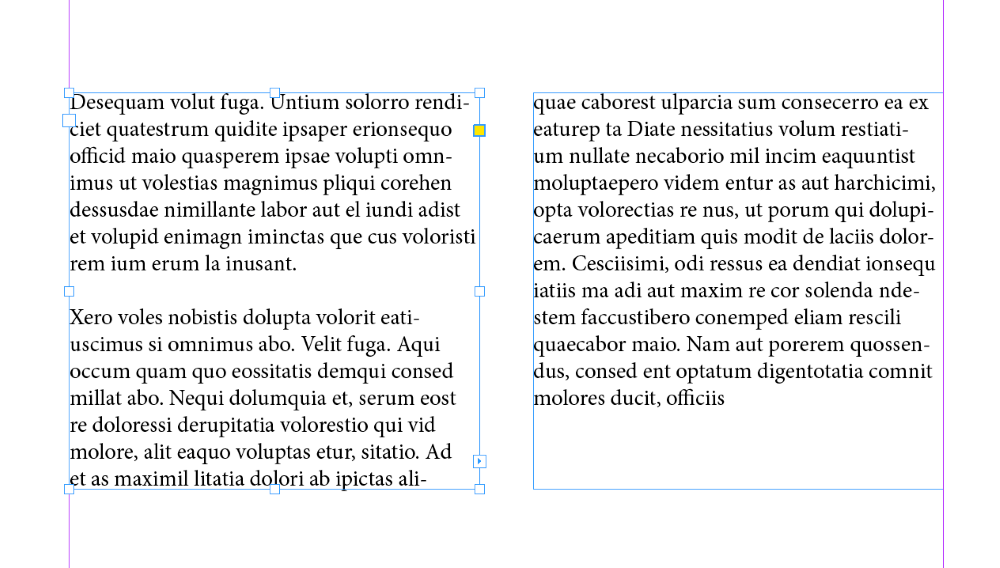
Индикатор прекорачења текста ће нестати, а упозорење би требало да нестане са панела Префлигхт.
Како користити паметно преобликовање текста да бисте спречили прекорачење текста
Ако постављате много текста који је још увек у току или нисте баш сигурни како желите да бисте дефинисали своје текстуалне оквире током дугог документа, могли бисте да се нађете да стално додајете и уклањате странице и оквире текста на крају документа како текст расте и смањује се.
Уместо да ово радите ручно, могуће је конфигурисати ИнДесигн да аутоматски додаје нове странице на крај вашег документа користећи Смарт Тект Рефлов , што ефективноспречава прекорачење текста.
Ово најбоље функционише ако користите примарне оквире текста који су подешени помоћу надређених страница (раније познатих као главне странице).
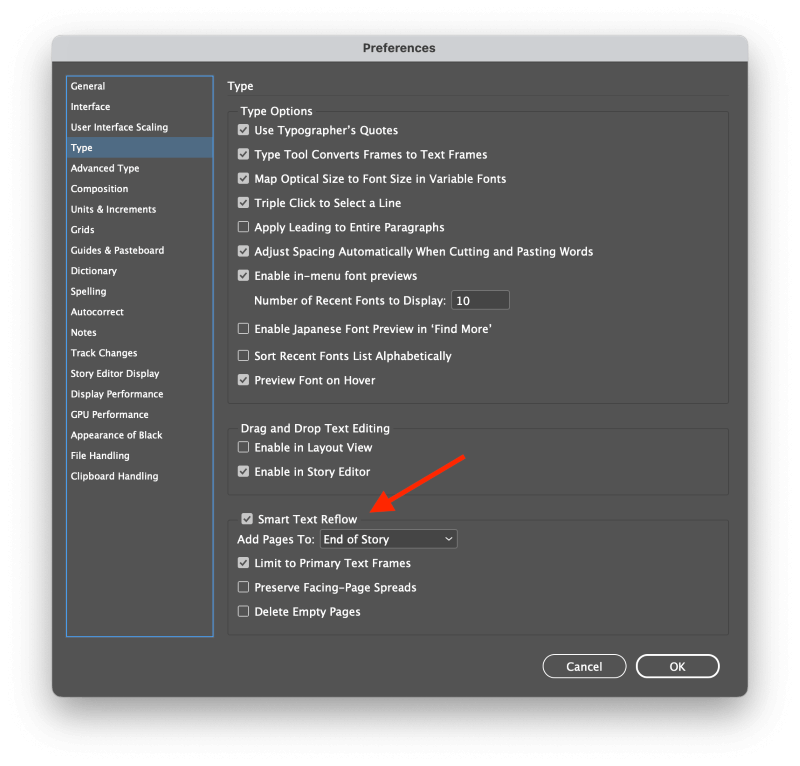
Отворите ИнДесигн Преференцес и изаберите одељак Типе . Уверите се да је омогућено Смарт Тект Рефлов .
Ако не користите родитељске странице да дефинишете оквир текста за сваку страницу, требало би да онемогућите поставку Ограничи на примарне оквире текста .
Опционално, можете да омогућите и поставку Избриши празне странице да бисте били сигурни да нећете имати гомилу празних листова на крају документа.
Кликните на ОК и ИнДесигн би сада требало да буде у могућности да аутоматски преобликује текст како би се избегао прекорачење текста. Неће спречити сваку инстанцу претераног текста, али може бити од велике помоћи!
Завршна реч
Она покрива основе претераног текста у ИнДесигн-у и како то можете да поправите! Реците збогом оним неочекиваним упозорењима која добијате док извозите ПДФ, а можда ћете чак моћи да задржите индикатор упозорења пре лета у зеленој боји.
Срећно куцање!

